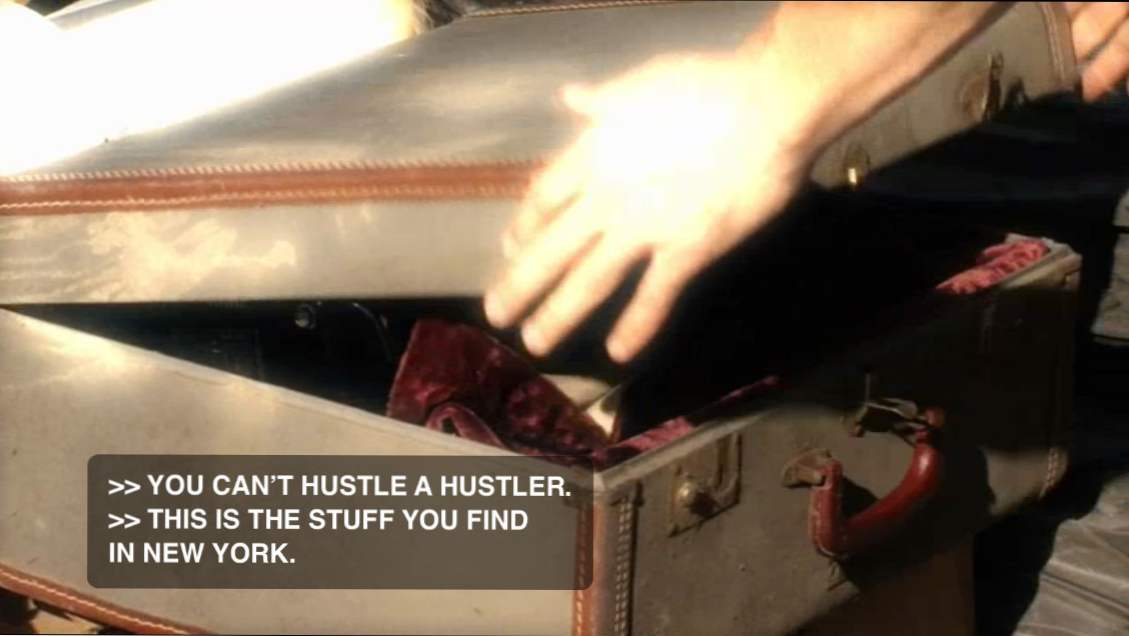
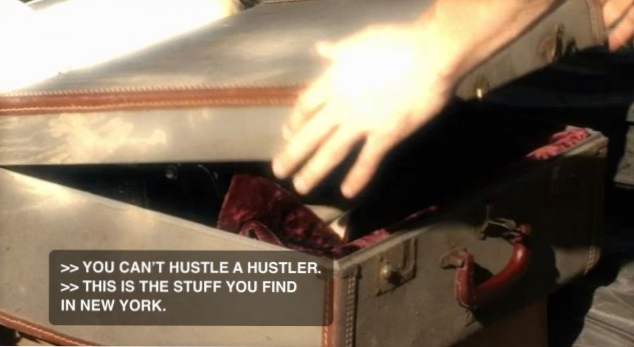
De nombreux utilisateurs peuvent penser que les légendes et les sous-titres affichés dans les vidéos sur leur téléphone sont trop petits pour être lus. En utilisant cette technique, vous pouvez modifier les paramètres de texte pour augmenter la taille des légendes et des sous-titres.
1. Tout d'abord, appuyez sur le Réglages icône.

2. Dans le Réglages écran, accédez à Général -> Accessibilité -> Sous-titres et sous-titrage.



3. Ensuite, choisissez Style éditer le style de texte pour les sous-titres et les sous-titres dans les vidéos.

4. Il existe des styles prédéfinis tels que Gros texte et Classique à partir de laquelle vous pouvez choisir. Lorsque vous choisissez un style, le texte de prévisualisation situé au-dessus des options de style change pour refléter votre choix. Si la zone d'aperçu est trop petite pour que les modifications soient clairement visibles, faites pivoter votre téléphone pour l'afficher en mode paysage. Si vous n'aimez aucun des styles, appuyez sur Créer un nouveau style.

5. Il y a beaucoup d'options pour personnaliser le style du texte. Vous pouvez choisir le Police de caractère, la taille du texte, la couleur et l'opacité de l'arrière-plan. Pour voir toutes les polices disponibles, allez à Police -> Ajouter une police.
Pour chaque section, il y a un Annulation de la vidéo Cette option peut être utilisée pour forcer le lecteur à utiliser vos configurations de polices de caractères au lieu de celles spécifiées dans la vidéo. Si vous ne voyez pas les modifications que vous avez apportées lors de la visualisation de la vidéo, la désactivation de cette fonctionnalité résoudra le problème.
Des options avancées telles que l'opacité du texte, le style de bord et la couleur de surbrillance du texte sont également disponibles dans la même page.

6. Lorsque vous avez fini de peaufiner le style, attribuez un nom au nouveau style dans le La description champ et appuyez sur sauvegarder. Le nouveau style sera défini comme actif immédiatement.
7. Lisez une vidéo pour voir les modifications.

